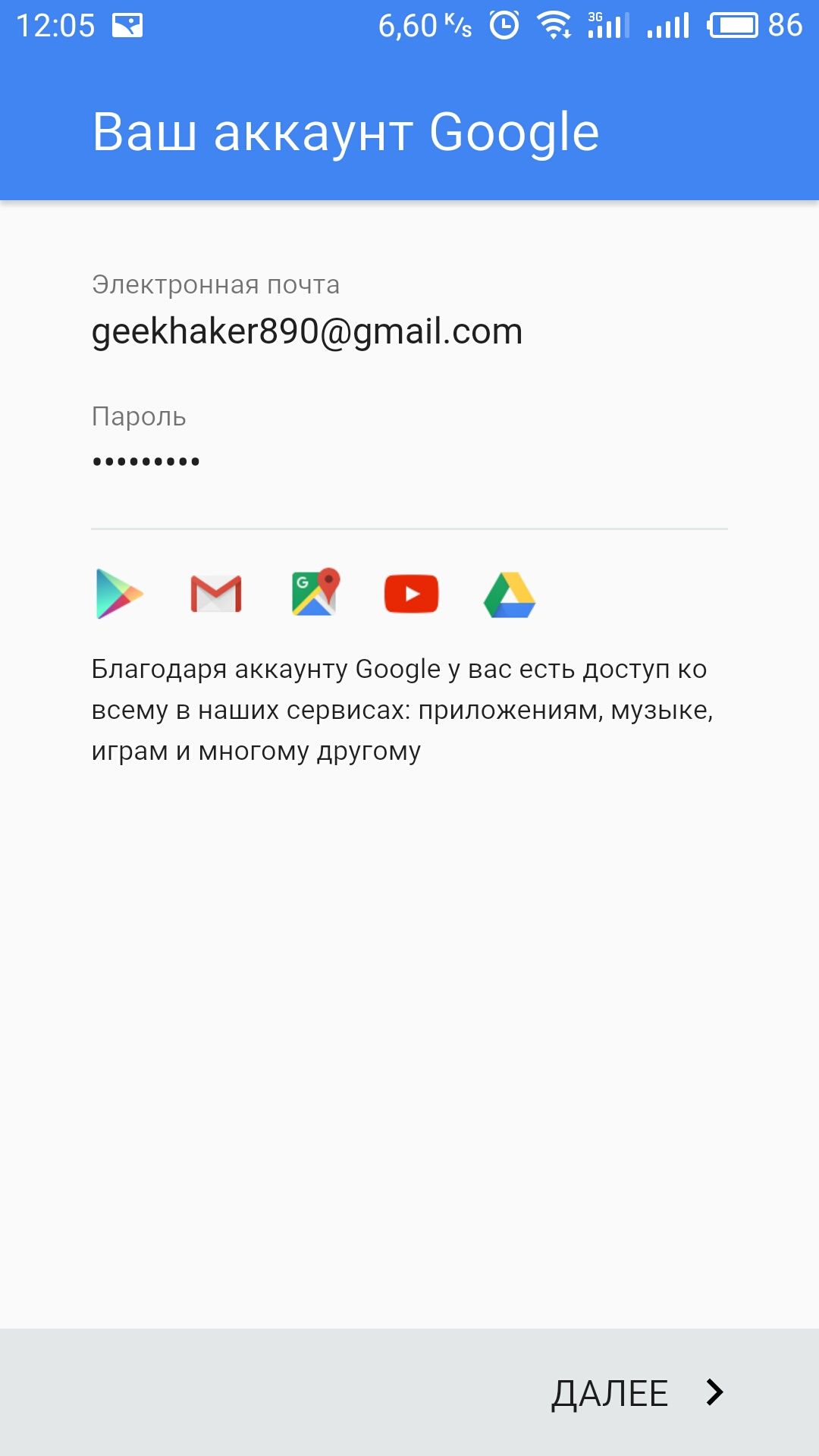6 способов создать электронную почту на телефоне Андроид
Сегодня мы расскажем о том, как создать электронную почту на телефоне Андроид бесплатно. Применение большей части функций на практике в системе Android возможно только при помощи учетной записи в Google. Во время создания такого аккаунта происходит регистрация электронной почты. Новый ящик становится основным для смартфона, либо другого устройства под управлением Android. Этот же аккаунт можно использовать для установки приложений из магазина Google Play. Кроме того, вы можете зарегистрировать почту на другом сервисе. Для ее использования потребуется установка отдельных приложений.
Какую почту можно использовать на телефоне Android
Мы опишем универсальное решение вопроса, как создать электронную почту на телефоне Андроид. Описанный далее алгоритм можно применять независимо от марки используемого вами телефона. Отличия могут быть лишь в интерфейсе и управлении устройством.
Мы подробнее обсудим создание почты Google, а также следующие сервисы:
- Yandex,
- Mail,
- Yahoo,
- Outlook,
- Rambler.

Реализация описанного ниже не потребует от вас финансовых трат. Выбирать сервис для создания почтового ящика каждый может на свой вкус. Следует помнить, что, если вы планируете использовать почту, чтобы регистрироваться на зарубежных ресурсах, вам потребуется адрес с доменным именем .com.
Практически каждый почтовый сервис имеет мобильное приложение, созданное для того, чтобы просмотр писем на смартфоне был удобным.
Как создать электронную почту Google на телефоне
В любом случае, начать следует с регистрации аккаунта в Google, поскольку мы будем использовать устройство под управлением фирменной операционной системы Android. Именно посредством указанных на данном этапе данных, мы сможем использовать Play Market для загрузки различных дополнительных приложений.
Чтобы создать основную почту, если регистрация не была выполнена сразу после покупки смартфона, используем следующий алгоритм:
- Заходим в Play Market посредством меню либо рабочего стола.

- На главном экране выбираем между авторизацией и созданием нового аккаунта.
- Переходим к созданию новой учетной записи.
- Для продолжения указываем личную информацию.
Вводить сведения можно на английском и русском языках. В возникшем окне нам предстоит указать свой пол и ввести дату рождения. Далее называем имя пользователя. С его помощью в дальнейшем мы сможем входить в магазин приложений и почтовый ящик. Указываем надежный пароль. Далее вводим его повторно для подтверждения.
На следующем шаге система предложит указать свой номер телефона, но этот этап можно пропустить. Изучаем лицензионное соглашение. Доходим до его завершения, используем вариант «Принимаю». На финальном этапе регистрации кликаем «Далее». Остается только проверить корректность введенной ранее информации. В результате мы получаем доступ к почте gmail.com и фирменному магазину приложений.
Работать с почтой в Google на смартфоне намного легче через фирменное приложение. Зачастую оно имеется в смартфонах по умолчанию. Переходим в приложение и видим приветственное письмо. Разобраться с функциями можно довольно быстро благодаря удобному интерфейсу. Приложение подходит для разных моделей смартфонов и работает стабильно.
Зачастую оно имеется в смартфонах по умолчанию. Переходим в приложение и видим приветственное письмо. Разобраться с функциями можно довольно быстро благодаря удобному интерфейсу. Приложение подходит для разных моделей смартфонов и работает стабильно.
Создать аккаунт электронной почты Yandex
Чтобы завести почту на «Яндексе» заходим на официальный сайт компании. Далее нам предстоит скачать официальное приложение и действовать по описанному ниже алгоритму.
Скачать Яндекс Почта
- Запускаем поиск и открываем соответствующее приложение в найденных.
- Применяем функцию «Установить».
- Когда инсталляция завершиться, кликаем «Открыть».
- Возникает главный экран, на котором нам необходима «Регистрация».
На следующем этапе указываем логин, пароль, фамилию, имя и мобильный номер. После заполнения необходимых полей кликаем по кнопке «Далее». Указываем символы, показанные на изображении, нажимаем «Далее».
После заполнения необходимых полей кликаем по кнопке «Далее». Указываем символы, показанные на изображении, нажимаем «Далее».
Теперь регистрация завершена, и мы попадаем в личный кабинет, который позволяет управлять нашей почтой. Поклонники «Яндекса» также имеют возможность использовать фирменное приложение, чтобы работать с почтой с еще большим удобством.
Подключаемся к email аккаунту Mail.ru
Mail.ru – это относительно известный российский сервис, который также позволяет создавать персональные почтовые ящики в интернете. Создатели этого сервиса также разработали приложения для удобной работы пользователей с почтой на смартфонах под управлением операционной системы Android. Нам необходимо установить указанную программу и пройти процесс регистрации по описанному ниже алгоритму.
Скачать Почта Mail.ru
- Выбираем найденное приложение и применяем функцию «Установить».
- Когда инсталляция будет завершена, используем возникшую возможность «Открыть».
Для регистрации электронной почты на смартфоне открываем мобильную версию сайта Mail. ru. Необходимая нам кнопка «Регистрация» находится на главной странице. Нажимаем на нее. Далее заполняем стандартную анкету, состоящую из пола, даты рождения, имени и фамилии. На этом же шаге нам придется придумать и указать вариант будущего адреса электронной почты.
ru. Необходимая нам кнопка «Регистрация» находится на главной странице. Нажимаем на нее. Далее заполняем стандартную анкету, состоящую из пола, даты рождения, имени и фамилии. На этом же шаге нам придется придумать и указать вариант будущего адреса электронной почты.
После этого указываем пароль к учетной записи. А чтобы получить возможность восстановления контроля над почтой в случае его потери, нам предстоит указать номер своего мобильного телефона. На завершающем этапе остается только нажать на кнопку «Зарегистрироваться». Почтой можно пользоваться непосредственно из браузера смартфона.
В компании Mail.ru предусмотрели особую адаптированную версию интерфейса для удобного просмотра писем на мобильных устройствах. Однако о мобильном приложении забывать не следует, поскольку оно также неплохо справляется со своими функциями. Если вы активно используете почту и скорость работы для вас является определяющим фактором, скорее всего, приложение покажется Вам более эффективным.
Создаем учетную запись Rambler на телефоне Android
Настало время подробно рассмотреть, как с помощью смартфона стать обладателем нового почтового ящика в сервисе Rambler. Используем описанный далее алгоритм.
Используем описанный далее алгоритм.
Скачать Rambler Почта
- Открываем найденную программу и нажимаем на кнопку «Установить».
- Когда установка будет завершена, открываем приложение.
- В нижней части окна используем функцию «Регистрация».
- Указываем персональную информацию и адрес для нового почтового ящика
На следующем этапе нам предстоит назвать регион проживания и контрольный вопрос. Последний необходим, чтобы иметь возможность восстановить доступ к электронной почте в случае, если указанные при регистрации сведения будут утрачены. На завершающем этапе нам остается сообщить системе, что с ней работает человек, а не робот и кликнуть по кнопке «Зарегистрироваться».
Для ускорения процесса регистрации, можно воспользоваться авторизацией через одну из социальных сетей. Эта возможность доступна пользователям Google, Facebook, «ОК» и «ВК».
Yahoo!
Обзор почтовых сервисов мы завершим порталом под названием Yahoo! В данном случае в нашем распоряжении также имеется удобное мобильное приложение для создания электронного почтового ящика и управления его функциями. Действовать нам предстоит по описанному ниже алгоритму.
Действовать нам предстоит по описанному ниже алгоритму.
Скачать Почта Yahoo!
- Оказавшись на странице программы, нажимаем на кнопку «Установить».
- Ожидаем окончания установки и запускаем приложение «Yahoo Почта».
- Попадаем на приветственный экран и кликаем по Yahoo.
Следует отметить, что данный клиент позволяет не только войти в собственную почтовую службу, но и воспользоваться ящиками Outlook и Google. На завершающем этапе нажимаем на кнопку «Зарегистрироваться».
Нам также предстоит указать персональные данные и адрес для будущего почтового ящика. После этого остается лишь нажать на кнопку «Продолжить». С этого момента вы становитесь обладателем собственного почтового ящика в сервисе Yahoo!
Клиент Outlook
Теперь мы скажем несколько слов о фирменном сервисе от компании Microsoft. Outlook позволяет не только зарегистрироваться на почтовом сервисе, но и управлять письмами, а также настроить синхронизацию с компьютером.
Официальное приложение от Microsoft позволяет облегчить взаимодействие с новым почтовым ящиком. Для работы с этой программой, ее предстоит отыскать в магазине приложений, а затем установить и наконец открыть.
Для работы с этой программой, ее предстоит отыскать в магазине приложений, а затем установить и наконец открыть.
Как создать электронную почту на телефоне андроид бесплатно. Создание электронной почты на андроид Gmail, Яндекс, Mail.ru
Электронная почта необходима для отправки/получения писем и файлов. При этом почтовый ящик Gmail, помимо базовых функций, используется для доступа к сервисам Google, включая магазин приложений Google Play. Поэтому регистрация в Gmail обязательна, если предполагается использование услуг поискового гиганта. Кроме того это облегчит регистрацию и работу с другими почтовыми сервисами.
Содержание
Как создать электронную почту Gmail
Регистрация почтового ящика осуществляется через интернет и пункт аккаунты, раздела настроек мобильного устройства. Рекомендуется использовать второй вариант, поскольку затем не придется отдельно добавлять созданную почту в смартфон.
Читайте также:
С чего начать после покупки Android устройства.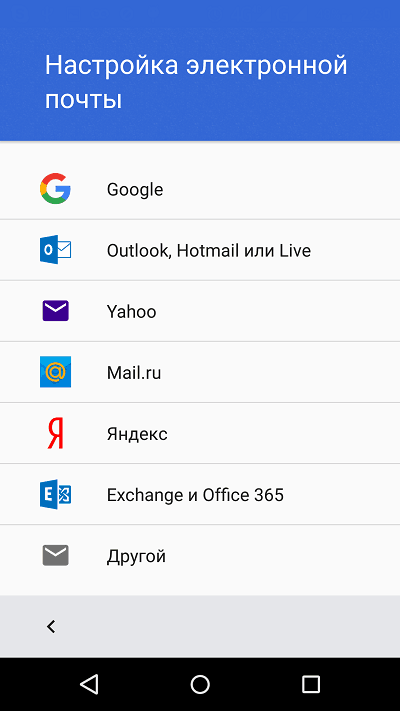 Часть 1: Настройка
Часть 1: Настройка
Инструкция:
Активировать Wi-Fi или мобильный интернет.
Перейти в раздел настроек, выбрать пункт «Аккаунты».
В новом окне нажать на строку «Добавить аккаунт».
Далее выбрать пункт «Google».
В окне авторизации нажать на строку создания нового аккаунта.
Затем требуется ввести Имя и Фамилию. Вводить настоящие данные необязательно, подойдет и псевдоним.
Указать пол и дату рождения. Важно! Если возраст пользователя меньше 18 лет, система может отказать в регистрации. Тогда придется создавать учетную запись при помощи ПК, а затем вносить в телефон готовый аккаунт.
Далее требуется ввести «Имя пользователя» — название почтового ящика Gmail. Часто название может совпадать с названием других пользователей, тогда система предложит изменить название или выбрать свободное имя, сформированного на основе Имени и Фамилии.
Затем система попросит придумать пароль, состоящий не менее чем из восьми символов. Ниже требуется повторно ввести пароль для подтверждения.
В следующем окне требуется ввести номер телефона, что необязательно. В случае отказа следует нажать на кнопку «Пропустить».
Сервис предложит ознакомиться с «Конфиденциальностью и условиями использования», что необходимо принять. Для появления кнопки, необходимо пролистать страницу вниз.
На этом создание электронной почты Gmail и по совместительству учетной записи Google, окончено.
Осталось зайти в настройки учетных записей Google и установить параметры синхронизации сервисов.
Как создать электронную почту другого сервиса
Регистрация электронного ящика другого сервиса, происходит по аналогичному принципу, что и в случае с Gmail. Пользователю доступна регистрация через интернет или в соответствующем приложении. Второй вариант проще и удобнее, в плане написания и просмотра писем.
Инструкция по созданию почты через приложение:
Необходимо активировать интернет, и открыть магазин приложений Google Play. В поиске набрать предпочтительный сервис почты.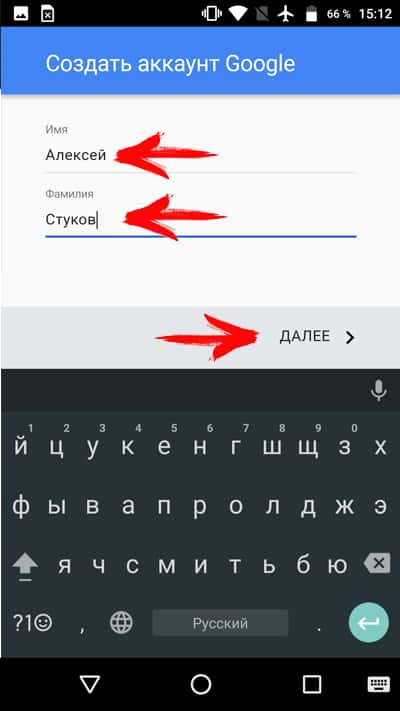
После установки и запуска приложения, выбрать пункт «Завести почту».
Далее пройти регистрацию: ввести Имя и Фамилию, подойдет и псевдоним; логин – название электронного ящика; придумать пароль и ввести номер мобильного.
При нежелании вводить номер телефона, появится предложение создать секретный вопрос и пароль, а так же ввести проверочное слово. Далее нажать на кнопку «Готово», после чего регистрация считается оконченной.
Созданный электронный ящик автоматически привязывается к скачанному приложению, где помимо просмотра и отправки сообщений, доступна привязка электронных ящиков других сервисов.
8 лучших почтовых приложений для Android
Если вы только что приобрели новый телефон Android, скорее всего, на нем предустановлен Gmail. Gmail — это мощное почтовое приложение с множеством полезных приемов для управления почтовыми ящиками. Тем не менее, многие отличные почтовые приложения в Play Store могут подойти вам больше.
Может быть, вы заядлый пользователь тегов, используете несколько адресов электронной почты или хотите, чтобы почтовое приложение уделяло приоритетное внимание конфиденциальности. Мы собрали лучшие почтовые приложения для Android, которые охватывают все эти варианты использования. Многие из этих приложений доступны на ChromeOS, поэтому, если вы приобрели один из лучших Chromebook, вы можете работать с электронной почтой на ноутбуке.
Мы собрали лучшие почтовые приложения для Android, которые охватывают все эти варианты использования. Многие из этих приложений доступны на ChromeOS, поэтому, если вы приобрели один из лучших Chromebook, вы можете работать с электронной почтой на ноутбуке.
1. Spark
Spark — одно из самых популярных приложений для Mac благодаря простоте использования и расширенным функциям. Это приложение работает с любым поставщиком услуг электронной почты и поддерживает несколько учетных записей. Он также автоматически классифицирует электронные письма, чтобы вы могли сосредоточиться на тех, которые важны. Spark несовместим с Windows. Итак, если вы хотите использовать приложение Spark где угодно, кроме своего телефона, вам не повезло, если вы не используете Mac или Chromebook.
Одной из примечательных функций Spark является совместная работа над сообщениями с вашими коллегами или обсуждение электронных писем в частном порядке в вашей команде, что особенно полезно, если вы управляете профессиональным общением через Spark.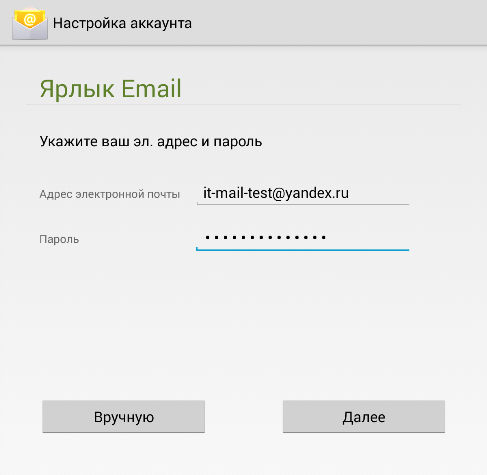 Для дополнительной конфиденциальности вы можете защитить свои сообщения с помощью пароля или отпечатка пальца, что может быть полезно, если вы получаете конфиденциальные электронные письма.
Для дополнительной конфиденциальности вы можете защитить свои сообщения с помощью пароля или отпечатка пальца, что может быть полезно, если вы получаете конфиденциальные электронные письма.
2. Microsoft Outlook
2 Изображения
Для людей, которые часто работают с продуктами Microsoft, Outlook — идеальный выбор. Он предлагает интерфейс, аналогичный настольному приложению, и интегрирован с другими приложениями Office, включая Word, Excel и PowerPoint, что упрощает совместное использование проектов. Как и большинство почтовых приложений, оно предлагает приоритетный почтовый ящик под названием Focused и темный режим.
Outlook также интегрирован в экосистему Microsoft, поэтому вы можете переключаться между такими приложениями, как Word или Teams, с минимальными усилиями. Это отличный способ обойти экосистему Google. Outlook также содержит множество удобных функций, таких как определение событий из ваших электронных писем и автоматическое добавление их в календарь.
3. Edison Mail
Edison Mail стремится сделать управление электронной почтой простым и интуитивно понятным. В приложении есть умный помощник, который напомнит вам о важных событиях, и шаблоны для ускорения написания электронных писем. Он включает в себя отличные функции, такие как оповещения о ценах, которые отслеживают продукты, которые вы покупаете, и сообщают вам, когда цена на них падает.
Спам-фильтры выделяют Edison Mail. Приложение автоматически блокирует пиксели отслеживания электронной почты, поэтому информация о том, как вы получаете доступ к электронной почте, остается конфиденциальной. Он также предлагает единую кнопку отказа от подписки, поэтому вам не нужно тратить время на нажатие ссылки отказа от подписки каждого отправителя.
2 Изображения
Интерфейс Spike похож на интерфейс приложений для обмена мгновенными сообщениями. Он объединяет электронную почту, чат и инструменты для совместной работы в одном приложении. Переключение с живого чата на электронную почту и редактирование документов отнюдь не утомительно, это плавный процесс.
Переключение с живого чата на электронную почту и редактирование документов отнюдь не утомительно, это плавный процесс.
Spike — это идеальное почтовое приложение, если вам не нравится переключаться между электронной почтой и чатом при совместной работе с коллегами. Существует также настольное приложение для Windows и Mac, которое предлагает те же функции, чтобы вы могли получать доступ к своей электронной почте с любого устройства.
5. Боксер
2 Изображения
Boxer — это приложение для работы с электронной почтой с широкими возможностями настройки, которое поможет вам быстро работать с электронной почтой. Он включает в себя такие функции, как массовые действия, быстрые ответы, настраиваемые жесты смахивания и интеграцию с календарем. После настройки вы сможете быстро и легко ежедневно просматривать свой почтовый ящик.
Благодаря интеграции с календарем Boxer позволяет легко делиться информацией о доступности с другими и присоединяться к конференциям всего несколькими касаниями.
6. ПротонМейл
2 Изображения
Конфиденциальность становится все более серьезной проблемой, поэтому подумайте о шифровании сообщений электронной почты. ProtonMail делает именно это, делая практически невозможным чтение сообщений кем-либо, кроме отправителя и получателя. Оно разработано той же командой, что и Proton VPN, одного из лучших VPN-приложений для Android.
В зависимости от того, что вам нужно, ProtonMail может быть надоедливым, так как вам нужно сменить провайдера электронной почты и ограничиться этим конкретным приложением. Тем не менее, это самый безопасный доступный вариант, поэтому отсутствие удобства того стоит для всех, кто беспокоится о конфиденциальности.
2 Изображения
FairEmail — это почтовое приложение с открытым исходным кодом, которое повышает конфиденциальность вашей электронной почты.
Большинство лучших функций, таких как запланированные сообщения и шаблоны, заблокированы за платным доступом. Тем не менее, если вы собираетесь платить за почтовое приложение, это ваш лучший выбор, так как все деньги идут на поддержку и развитие.
Blue Mail — удобное почтовое приложение с интуитивно понятным пользовательским интерфейсом и удобной навигацией. Это не просто внешность. Blue Mail имеет множество расширенных функций, которые помогут вам управлять электронной почтой.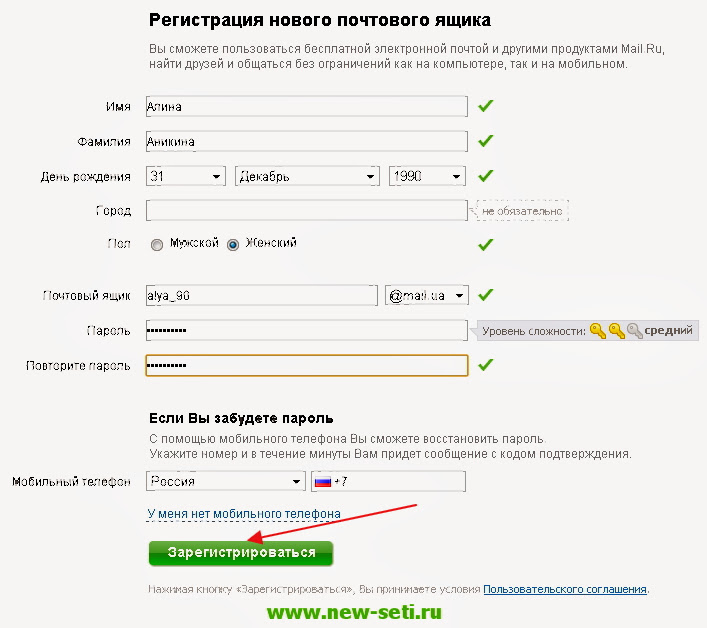 Переключатель людей — это уникальный способ просмотра входящих сообщений, который отфильтровывает все, что не отправлено от реального человека. Это удаляет большую часть беспорядка в электронной почте одним нажатием.
Переключатель людей — это уникальный способ просмотра входящих сообщений, который отфильтровывает все, что не отправлено от реального человека. Это удаляет большую часть беспорядка в электронной почте одним нажатием.
Blue Mail включает интеллектуальные функции, такие как автоматические категории, кластеры и настраиваемые уведомления. Это идеально подходит для опытных пользователей, которые разочаровываются в сортировке нежелательной почты для своих важных электронных писем.
Gmail подходит не всем, поэтому не бойтесь менять его на что-то новое. Отправляете ли вы одно или сто электронных писем в день, стоит найти идеальное почтовое приложение. Еще одним крупным приложением Google, которое часто предустанавливается на Android, является Google Chrome, поэтому попробуйте одну из этих альтернатив браузера Android, если вы устали от экосистемы Google.
11 лучших почтовых приложений для Android в 2023 году
1. Google Gmail
Цена: бесплатно
Скорее всего, Google Gmail был предустановлен на вашем Android-смартфоне, но мы не могли устоять перед этой популярной электронной почтой. все равно клиент. С Gmail вы получаете 15 ГБ бесплатного онлайн-хранилища и доступ к другим продуктам Google, включая Google Drive, Google Photos или Google Docs, и это лишь некоторые из них. Ограничение размера файла вложения Gmail составляет 25 МБ, что почти в два раза больше, чем у других почтовых служб, а в Gmail есть ряд полезных функций, которые помогут вам общаться с теми, кого вы любите и о ком заботитесь. Мы оставляем вам решать, является ли Gmail лучшим почтовым приложением для Android, но тот факт, что им пользуются более 1,2 миллиарда человек на планете, говорит об этом красноречивее всяких слов.
все равно клиент. С Gmail вы получаете 15 ГБ бесплатного онлайн-хранилища и доступ к другим продуктам Google, включая Google Drive, Google Photos или Google Docs, и это лишь некоторые из них. Ограничение размера файла вложения Gmail составляет 25 МБ, что почти в два раза больше, чем у других почтовых служб, а в Gmail есть ряд полезных функций, которые помогут вам общаться с теми, кого вы любите и о ком заботитесь. Мы оставляем вам решать, является ли Gmail лучшим почтовым приложением для Android, но тот факт, что им пользуются более 1,2 миллиарда человек на планете, говорит об этом красноречивее всяких слов.
Если и есть что-то, что не нравится многим пользователям в Gmail, так это то, что его дизайн меняется довольно часто, а иногда и весьма радикально. Google не хочет отставать от своих конкурентов, и компания постоянно работает над новыми функциями и экспериментирует с различными настройками дизайна и удобства использования. Если вам не нравятся перемены, Gmail может время от времени вас удивлять, и не в лучшую сторону.
👍🏼 Плюсы:
- Много свободного места для хранения.
- Интегрирован с другими продуктами Google.
- Надежный.
- Предустановлен на большинстве устройств Android.
👎🏼 Минусы:
- Частые редизайны.
2. Spike
Цена: Бесплатно (также доступна бизнес-версия)
Spike имеет один из самых эффективных и удобных интерфейсов почтового приложения для Android. Spike превращает вашу существующую электронную почту в почтовый ящик, похожий на чат, и делает электронную почту такой же простой, как отправка текста, сохраняя при этом профессиональную персону для любого получателя.
Spike упрощает использование электронной почты, устраняя повторяющиеся темы и беспорядок и делая электронную почту более организованной, чем когда-либо прежде. Кроме того, в нем есть функции для совместной работы, такие как общие заметки/документы, видео- и аудиовстречи и сообщения, синхронизированные календари и многое другое.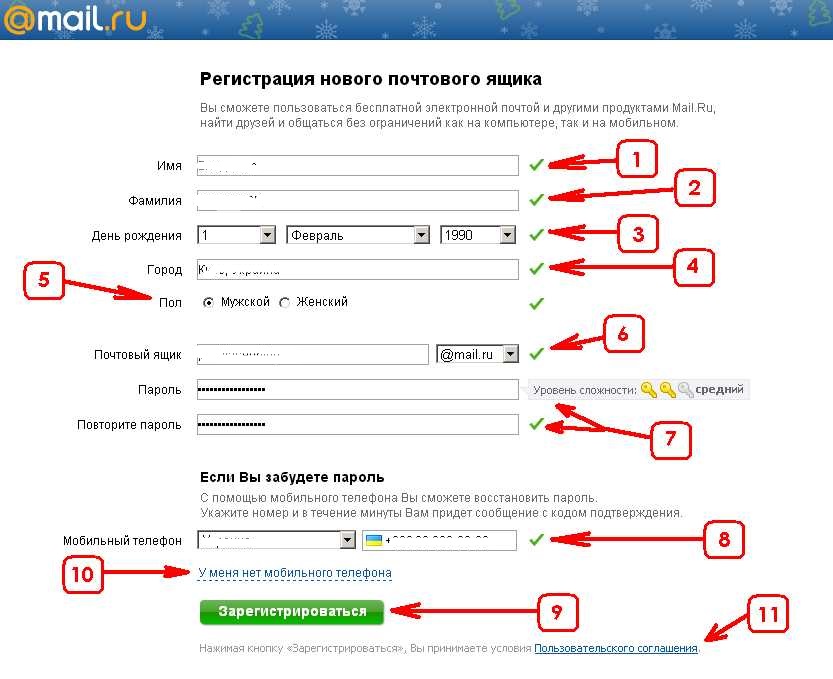 Этот почтовый клиент позволяет пользователям Android очень легко общаться и сотрудничать по электронной почте с кем угодно.
Этот почтовый клиент позволяет пользователям Android очень легко общаться и сотрудничать по электронной почте с кем угодно.
Spike также автоматически сортирует низкоприоритетные и высокоприоритетные электронные письма, чтобы вы могли сосредоточиться на том, что важно, и не отвлекаться на второстепенные дела. По сути, Spike помогает вам лучше и эффективнее использовать электронную почту.
👍🏼 Плюсы:
- Простой пользовательский интерфейс.
- Встроенные инструменты для лучшей совместной работы/общения.
- Поддерживает порядок в папке «Входящие».
- Подключение нескольких учетных записей.
👎🏼 Минусы:
- Требуется время, чтобы приспособиться.
3. Microsoft Outlook
Цена: Бесплатно
Современный Outlook — это ответ Microsoft на Gmail. Давно прошли те времена, когда Outlook был уродливым и неуклюжим приложением Windows корпоративного уровня, которое все ненавидели использовать, но не могли без него жить. Microsoft переосмыслила то, что такое Outlook, и разработала отличный и удобный почтовый клиент для Android, чтобы сделать его доступным для всех. Помимо собственных почтовых служб Microsoft, Outlook для Android также работает с Microsoft Exchange, Office 365, Gmail и Yahoo Mail. Мы рекомендуем вам попробовать Outlook, особенно если вы являетесь пользователем Windows, поскольку вы можете использовать свою учетную запись Outlook в качестве учетной записи Windows.
Microsoft переосмыслила то, что такое Outlook, и разработала отличный и удобный почтовый клиент для Android, чтобы сделать его доступным для всех. Помимо собственных почтовых служб Microsoft, Outlook для Android также работает с Microsoft Exchange, Office 365, Gmail и Yahoo Mail. Мы рекомендуем вам попробовать Outlook, особенно если вы являетесь пользователем Windows, поскольку вы можете использовать свою учетную запись Outlook в качестве учетной записи Windows.
Microsoft Outlook имеет несколько особенностей, которые могут вызвать у вас желание рвать на себе волосы. Возможно, самой большой причудой является тот факт, что в настоящее время невозможно включить фотографию в качестве вложения. Единственный способ отправить фотографию с сообщением электронной почты — встроить ее непосредственно в тело письма, что не всегда желательно.
👍🏼 Плюсы:
- Удобный интерфейс.
- Работает с Microsoft Exchange.
- Автоматически сортирует важные электронные письма.

👎🏼 Минусы:
- Не дает возможности добавить фото в качестве вложения.
3. VMware Boxer
Цена: Бесплатная 30-дневная пробная версия
Вероятно, вы не ожидаете, что компания, известная в основном своими передовыми программными решениями для виртуализации, разработает радикально инновационный почтовый клиент для Android. , но VMware сделала это. Boxer, как компания называет свой почтовый клиент, был номинирован на звание лучшего мобильного приложения года и получил высокую оценку ряда влиятельных технологических журналов и веб-сайтов. По своей сути Boxer предназначен для умной и быстрой работы с электронной почтой с такими функциями, как массовое редактирование и быстрые ответы. Приложение основано на убеждении, что место для хранения дешевле времени. Таким образом, он отдает приоритет организации массовой электронной почты и дополняет ее интуитивно понятными жестами и поддержкой нескольких учетных записей электронной почты.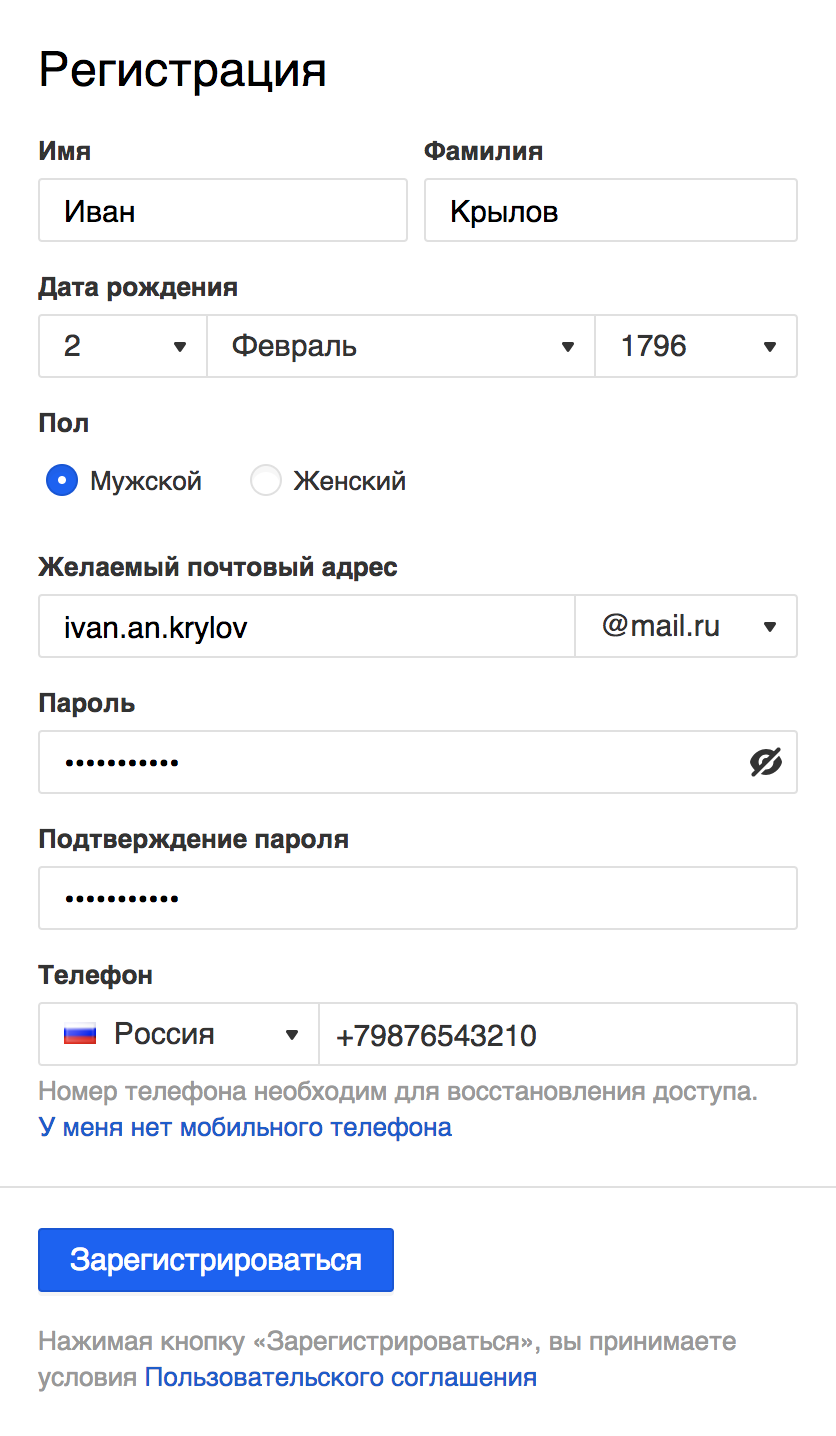
Будучи относительно молодым почтовым приложением, неудивительно, что VMware Boxer не так совершенен, как некоторые другие приложения, описанные в этой статье. Если вы не придерживаетесь только самых основных функций, вы можете ожидать, что приложение будет время от времени падать.
👍🏼 Плюсы:
- Настраиваемые жесты смахивания.
- Умная организация массовых рассылок.
- Поддержка нескольких учетных записей электронной почты.
👎🏼 Минусы:
- Приложение может нуждаться в некоторой полировке и уточнении, чтобы быть более стабильным.
4. K-9 Mail
Цена: Бесплатно
K-9 Mail — идеальный почтовый клиент для сторонников открытого программного обеспечения. Несмотря на то, что это проект, управляемый сообществом, K-9 Mail имеет больше функций и лучшую поддержку IMAP, POP3 и Exchange 2003/2007 (с WebDAV), чем многие другие почтовые клиенты от крупных компаний. Он поддерживает несколько учетных записей, поиск, push-уведомление по электронной почте IMAP, синхронизацию нескольких папок, пометку, регистрацию, подписи, BCC-self, PGP/MIME и многое другое, при этом будучи полностью бесплатным и размещенным на GitHub. Пожалуй, единственное, что К-9Почта не сравнится со многими другими лучшими почтовыми приложениями для Android — это современный пользовательский интерфейс, поскольку иногда он кажется немного устаревшим.
Он поддерживает несколько учетных записей, поиск, push-уведомление по электронной почте IMAP, синхронизацию нескольких папок, пометку, регистрацию, подписи, BCC-self, PGP/MIME и многое другое, при этом будучи полностью бесплатным и размещенным на GitHub. Пожалуй, единственное, что К-9Почта не сравнится со многими другими лучшими почтовыми приложениями для Android — это современный пользовательский интерфейс, поскольку иногда он кажется немного устаревшим.
К сожалению, кажется, что K-9 Mail больше не находится в активной разработке, поскольку последнее обновление было выпущено в сентябре 2018 года. Из-за этого многие пользователи, использующие последнюю версию операционной системы Android, сообщали о проблемах с синхронизацией электронной почты, уведомлениями. и аутентификация. Если у вас нет старого смартфона, вам, вероятно, следует поискать более новое почтовое приложение для Android.
👍🏼 Плюсы:
- Почтовое приложение, управляемое сообществом.

- Поддержка нескольких учетных записей.
- Совершенно бесплатно.
👎🏼 Минусы:
- Больше не находится в активной разработке.
5. Aqua Mail
Цена: Бесплатно при покупках в приложении
Aqua Mail — популярное почтовое приложение для Android с широкими возможностями настройки и простым, но мощным интерфейсом. С помощью Aqua Mail вы можете отправлять и получать электронные письма с Gmail, Yahoo, Hotmail, FastMail, Apple, GMX, AOL и других учетных записей электронной почты. Подключив Aqua Mail к вашему любимому облачному хостингу (например, (Dropbox, OneDrive, Box или Google Drive), вы получаете возможность создавать резервные копии и восстанавливать свои электронные письма несколькими щелчками мыши.
Aqua Mail может похвастаться широким спектром мощных функций, включая виджеты на главном экране, смарт-папки, синхронизацию календаря для Exchange и Office 365, различную подпись электронной почты для каждой учетной записи и мгновенные ответы с помощью голосового ввода с умных часов Android Wear. Однако многие из этих функций доступны только через покупки в приложении, некоторые из которых довольно дороги.
Однако многие из этих функций доступны только через покупки в приложении, некоторые из которых довольно дороги.
👍🏼 Плюсы:
- Множество полезных функций.
- Поддерживает современные методы аутентификации.
- Работает с устройствами Android Wear.
👎🏼 Минусы:
- Несколько дороговато, учитывая доступные альтернативы.
6. Blue Mail
Цена: Бесплатно (доступна профессиональная версия)
Blue Mail — корпоративный почтовый клиент с поддержкой практически всех популярных почтовых провайдеров, а также IMAP, POP3 и Exchange (ActiveSync, ЕВС, 365). Blue Mail позволяет своим пользователям указывать, когда они хотят получать новые электронные письма с помощью настраиваемых мобильных уведомлений, и может отображать подписи с расширенным текстом, что позволяет вам удивить своих деловых партнеров логотипом вашей компании и аккуратно отформатированной контактной информацией.
Поскольку Blue Mail поставляется со встроенным календарем, виджетами и многими уникальными функциями управления электронной почтой, может потребоваться некоторое время, чтобы привыкнуть к нему и все настроить. Если вам удастся преодолеть крутую кривую обучения, Blue Mail вознаградит вас умным и элегантным пользовательским интерфейсом.
👍🏼 Плюсы:
- Может синхронизировать несколько почтовых ящиков от всех ваших провайдеров.
- Встроенный календарь.
- Динамические умные разговоры.
👎🏼 Минусы:
- Требуется некоторое время для настройки и привыкания.
7. Newton Mail
Цена: Бесплатная 14-дневная пробная версия
Newton Mail — это не традиционный почтовый клиент, а служба электронной почты на основе подписки, предназначенная для упрощения организации электронной почты. Он работает с Gmail, Exchange, Yahoo Mail, Hotmail/Outlook, iCloud, Google Apps, Office 365 и всеми учетными записями IMAP. По сути, Newton Mail расширяет возможности работы с электронной почтой благодаря таким функциям, как «Отчеты о прочтении», «Отложить», «Отправить позже», «Отменить отправку», «Профиль отправителя», «Подключенные приложения» и другим, помогая поддерживать порядок в папке «Входящие».
По сути, Newton Mail расширяет возможности работы с электронной почтой благодаря таким функциям, как «Отчеты о прочтении», «Отложить», «Отправить позже», «Отменить отправку», «Профиль отправителя», «Подключенные приложения» и другим, помогая поддерживать порядок в папке «Входящие».
На момент написания статьи у Newton Mail был довольно ужасный рейтинг 2,0 звезды в Google Play Store. Основной причиной такого рейтинга является тот факт, что сейчас приложение стоит 49,99 долларов США в год, хотя раньше оно было бесплатным. Многие рецензенты заявили, что они с радостью заплатят цену, если это будет разовый платеж, а не повторяющаяся подписка.
👍🏼 Плюсы:
- Работает с популярными почтовыми сервисами.
- Возможность отменить отправку, отложить.
👎🏼 Минусы:
- Цена завышена.
8. Яндекс.Почта
Цена: Бесплатно
Яндекс.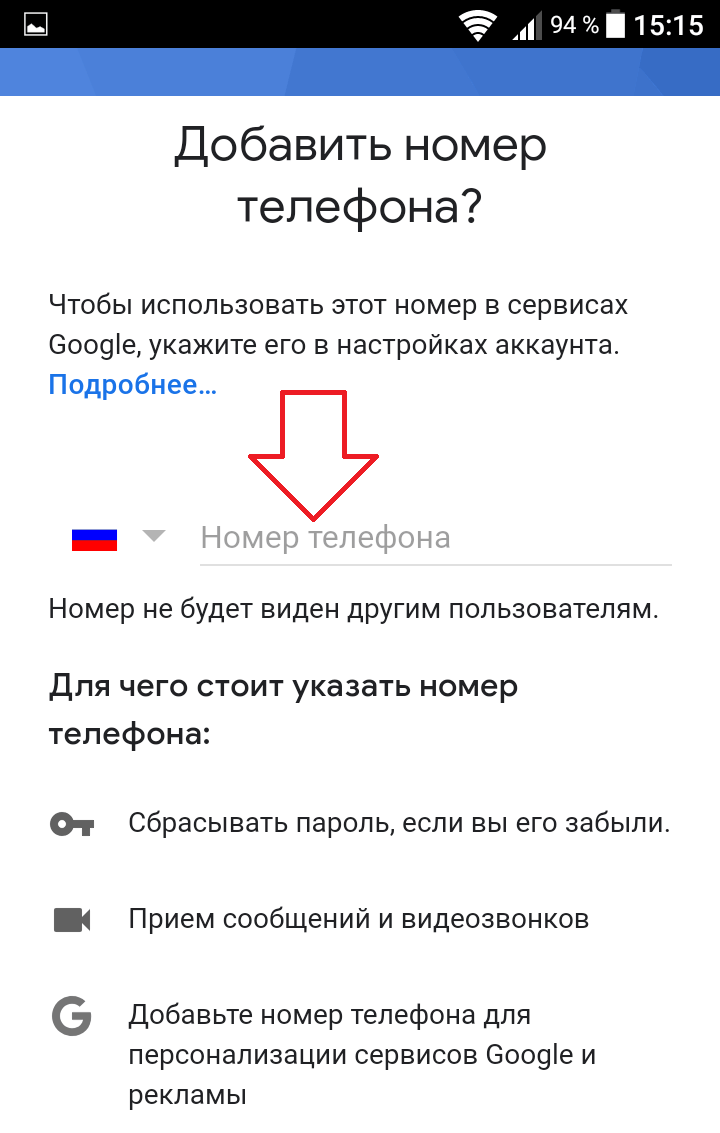 Почта — бесплатная почтовая служба от российской корпорации Яндекс. Он начинается с 10 ГБ бесплатного места для хранения и поддерживает вложения электронной почты размером более 25 МБ благодаря интеграции с Яндекс.Диском, облачным сервисом, созданным Яндексом. Официальное приложение Яндекс.Почты для Android отточено, функционально и бесплатно. Если у вас довольно распространенное имя и вы всегда пытаетесь зарегистрировать приличный адрес электронной почты у западных поставщиков услуг электронной почты, Яндекс.Почта может быть именно тем, что вам нужно.
Почта — бесплатная почтовая служба от российской корпорации Яндекс. Он начинается с 10 ГБ бесплатного места для хранения и поддерживает вложения электронной почты размером более 25 МБ благодаря интеграции с Яндекс.Диском, облачным сервисом, созданным Яндексом. Официальное приложение Яндекс.Почты для Android отточено, функционально и бесплатно. Если у вас довольно распространенное имя и вы всегда пытаетесь зарегистрировать приличный адрес электронной почты у западных поставщиков услуг электронной почты, Яндекс.Почта может быть именно тем, что вам нужно.
Не удивляйтесь, если встретите неправильно переведенное слово или предложение, которое не имеет особого смысла на английском языке. К счастью, такое случается нечасто, и команда переводчиков Яндекс.Почты всегда оперативно устраняет все о которых им сообщается.
👍🏼 Плюсы:
- Встроенная защита от спама.
- Темная тема.
- Интеграция с Яндекс.Диском.
👎🏼 Минусы:
- Небольшие проблемы с переводом.

9. Edison Mail
Цена: Бесплатно
Edison Mail — победитель программы Google Play Store 2017 Android Excellence Program и один из самых элегантных почтовых клиентов в Google Play Store. Он работает с поставщиками электронной почты, включая Gmail, Yahoo Mail, AOL Mail, Hotmail, Outlook, Exchange, IMAP, Alto, iCloud и другие. В Edison Mail есть интеллектуальный личный помощник, который управляет вашим почтовым ящиком и мгновенно отвечает на ваши вопросы, что значительно сокращает время, необходимое для поиска информации в электронных письмах.
Не так давно Edison Mail представила темный режим, чтобы приложение электронной почты было легче для глаз ночью. Темный режим, безусловно, является долгожданным дополнением, но его можно было бы немного доработать, чтобы исправить различные проблемы с читабельностью и ошибки, которые были введены вместе с ним.
👍🏼 Плюсы:
- Элегантный почтовый клиент.

- Поставляется с интеллектуальным персональным помощником.
- Имеет тёмный режим.
👎🏼 Минусы:
- Новый темный режим по-прежнему глючит.
Бонус: Чистая электронная почта
Цена: Бесплатно (доступна версия Pro)
Чистая электронная почта — это инструмент для очистки электронной почты, который может автоматически сортировать вашу электронную почту по различным категориям, облегчая вам организацию почтового ящика. Если вы похожи на большинство людей, у вас, вероятно, есть сотни непрочитанных электронных писем, загрязняющих ваши учетные записи электронной почты, не говоря уже о тысячах и тысячах открытых электронных писем, которые просто лежат там и занимают место для хранения. С помощью Clean Email вы можете превратить любой беспорядочный почтовый ящик в четко организованные и тщательно помеченные группы связанных электронных писем, и приложение даже позволяет вам блокировать нежелательных отправителей одним нажатием кнопки, чтобы вы никогда больше не попадали в тот же беспорядок.